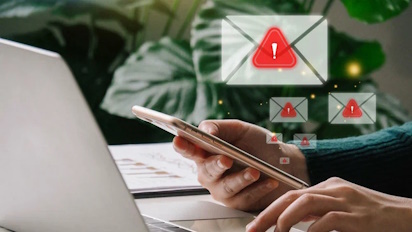Содержание:
Неправильно введенные и ненужные объекты (элементы справочников и номенклатуры, документы и др.) отмечаются на удаление и далее не учитываются в аналитике и учете. При необходимости (например, если подтверждающие бумажные или электронные документы поступили позже) можно снять с них пометку на удаление, провести – и они будут участвовать в соответствующих процессах. Рассказываем, как удалить помеченные объекты в 1С.
Если же такие объекты точно не требуются, их можно удалить физически, чтобы не загромождать базу. Чтобы это сделать, пользователь должен иметь права Администратора.
Процедура включает в себя следующие шаги:
- Зайдите в раздел Администрирование (настройки) и там в разделе Сервис (Обслуживание) выберите Удаление помеченных объектов.
- Выберите режим удаления:
- автоматическое всех помеченных объектов предназначено, чтобы за один раз удалить все с отметками на удаление,
- выборочное – выводится окно со списком, где можно выбрать и отметить те, которые должны быть удалены, остальные остаются в базе, как и раньше, с отметками на удаление.
- Программа начнет удаление и по окончании выдаст сообщение либо о том, что все выполнено успешно – либо о том, сколько объектов из запланированных было удалено, и список тех, которые удалить не удалось – это означает, что они задействованы в каких-то процессах и расчетах.
- Когда все ссылки, которые нужно удалить, выделены, нажмите Повторить удаление (рис.3). При необходимости повторите шаги из п.3.
- Если после всех корректировок справа выдаются записи регистров, их нужно удалять через карточку записи регистра. Чтобы ее открыть, поставьте курсор на строку и нажмите Изменить/редактировать. Или дважды кликните левой кнопкой мыши. Там нажмите Еще и выберите Удалить. Отметка на удаление здесь не появляется – просто нажмите Повторить удаление.
- При выборочном удалении иногда справа остаются неудаленные ссылки – в таком случае нажмите В начало – отметьте эти объекты в дополнение к основному для удаления или откройте их двойным кликом и замените ссылку, чтобы они не ссылались на удаляемый.
- В сложных случаях, когда сохраняются взаимосвязи, можно повторить всю процедуру несколько раз.
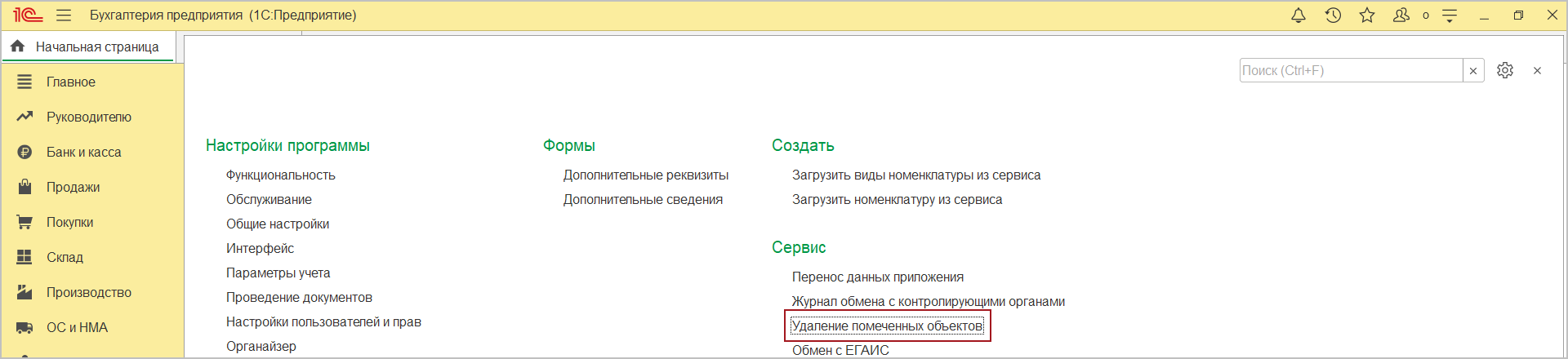
Также здесь можно отметить, какие виды документов должны быть обработаны, в какой области и каким способом. Стандартный наиболее универсален. Ускоренный требует монопольного доступа, чтобы других пользователей в это время в системе не было. Упрощенный удаляет связи с другими объектами без уточнений и их перенастройки (об этом в п.3).
После нажмите Удалить.
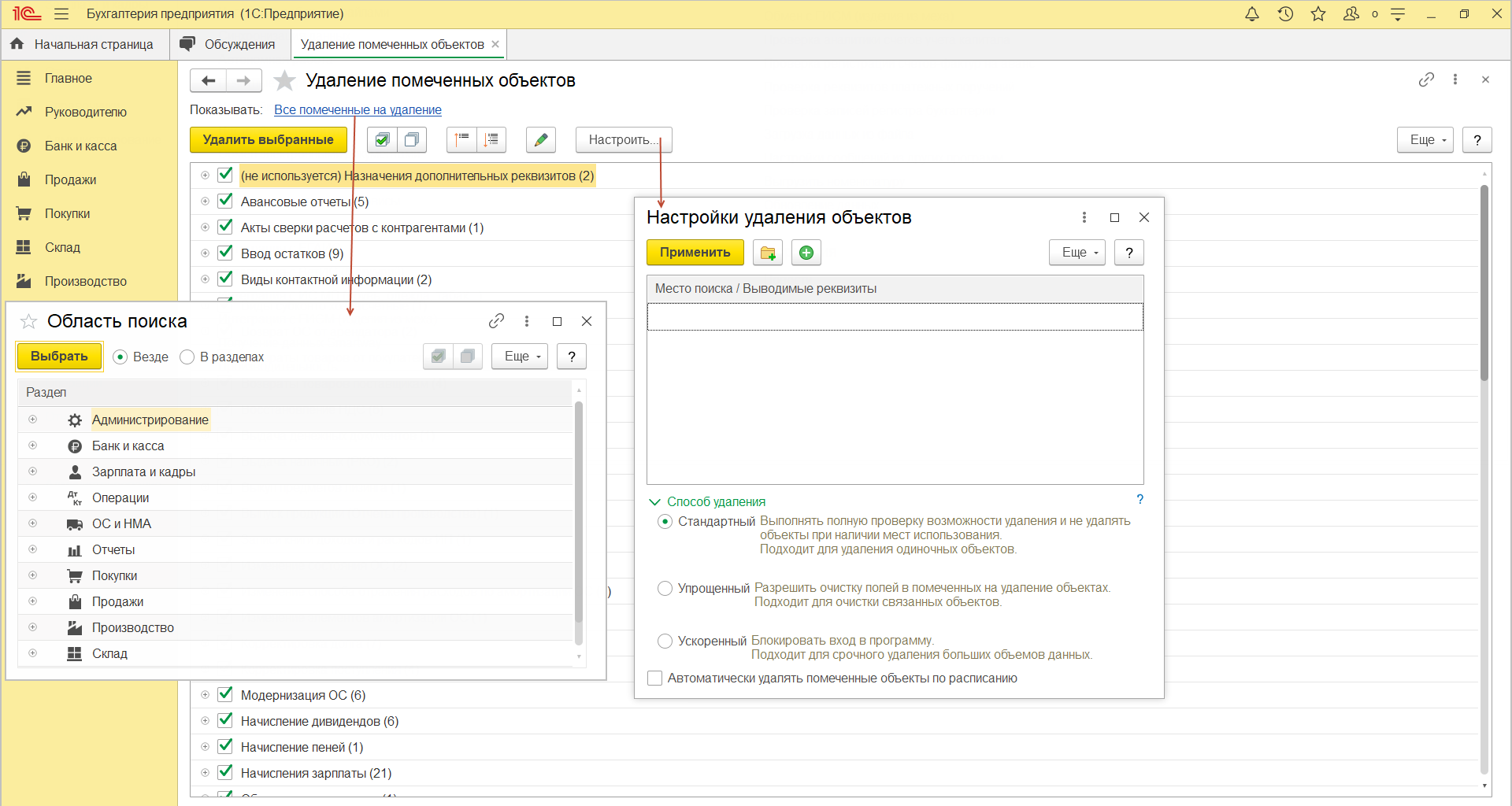
Нажмите в левой части окна на неудаленный объект – справа будет выведен список связанных с ним с гиперссылками. Если они используются в других процессах, нужно убрать или заменить удаляемый – вместо него указать актуальный. Если не используются, можно их удалить, а после повторить удаление помеченного объекта из перечня слева.
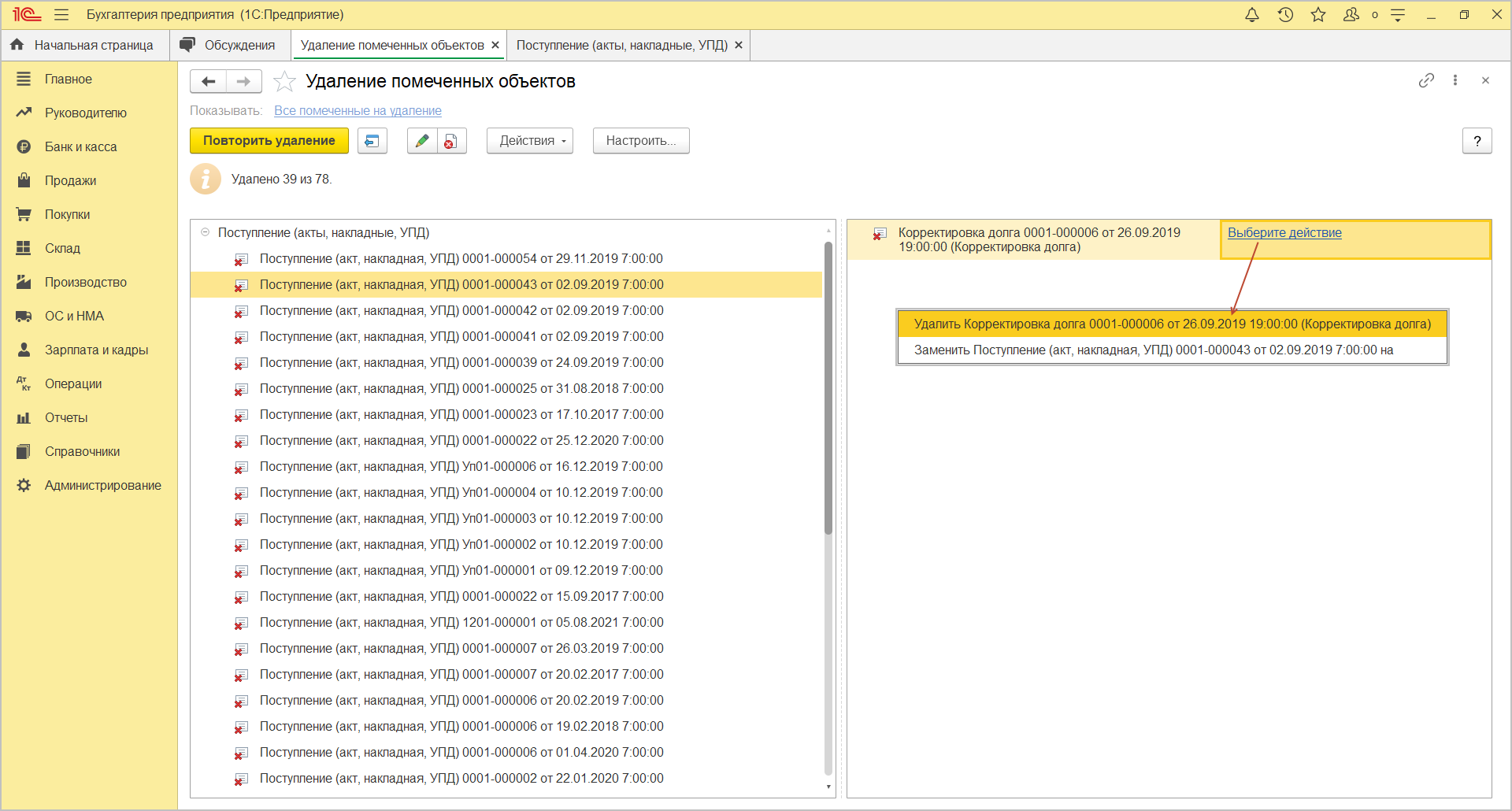
3.1. Для замены нужно нажать ссылку с Заменить – откроется окно, где можно будет выбрать элемент, который должен использоваться вместо удаляемого, и подтвердить выбор нажатием кнопки Заменить.
3.2. Если сервис показал несколько связанных объектов, которые нужно удалить, их можно выделить все с помощью сочетания клавиш Ctrl+A (в английской раскладке). Если удалить следует только некоторые из них, для удаления используйте левую кнопку мыши с нажатым Ctrl.
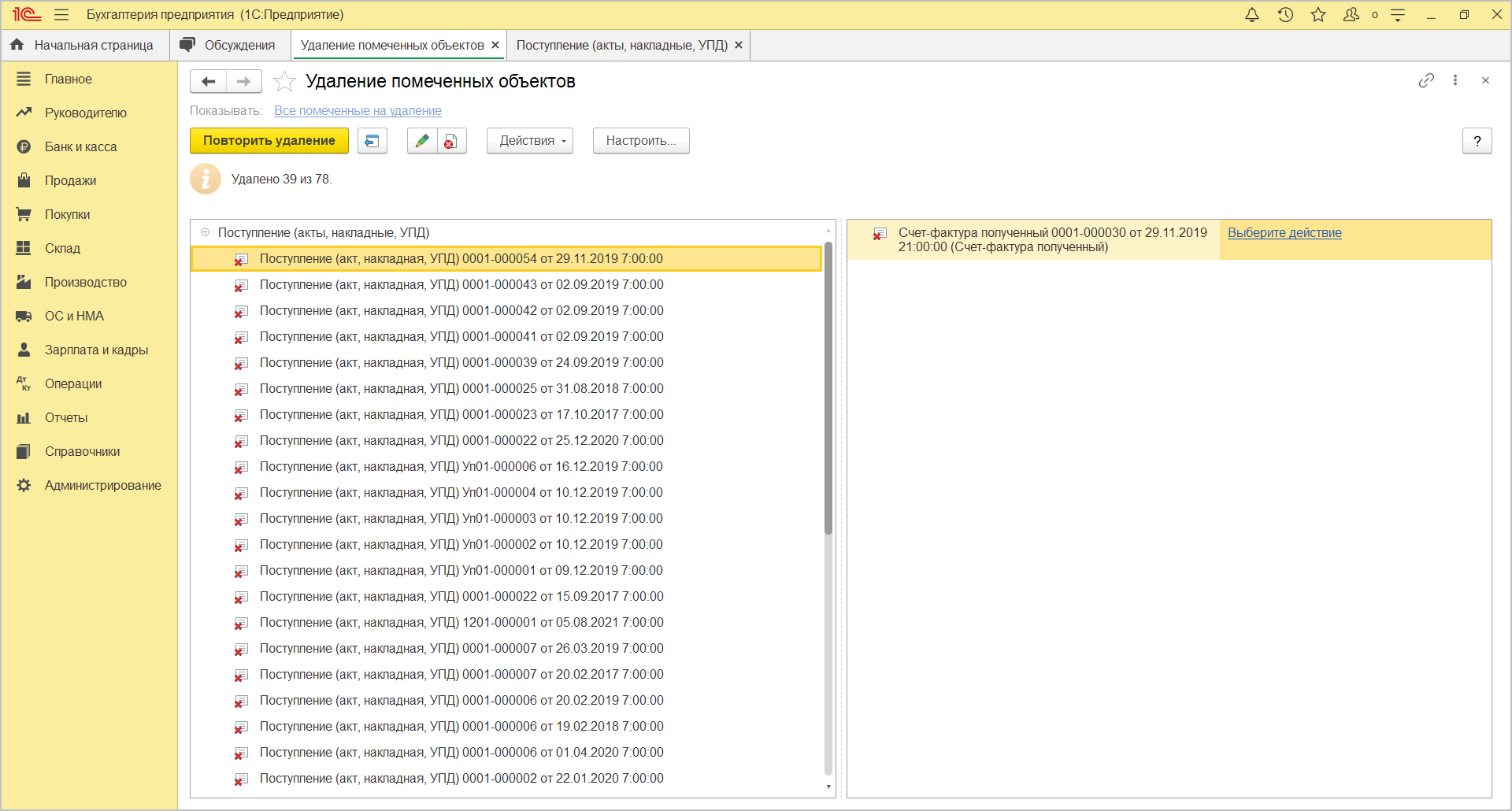
Упростить процесс можно, настроив автоматическое удаление помеченных объектов по расписанию – для этого нужно поставить соответствующий флажок в окне Настроек и указать, с какой частотой (ежедневно, раз в неделю или в месяц) и в какое время его проводить. Вопрос, как удалить удаленные объекты в 1С, чтобы они не загромождали базу, при этом фактически снимается – система будет делать это самостоятельно.
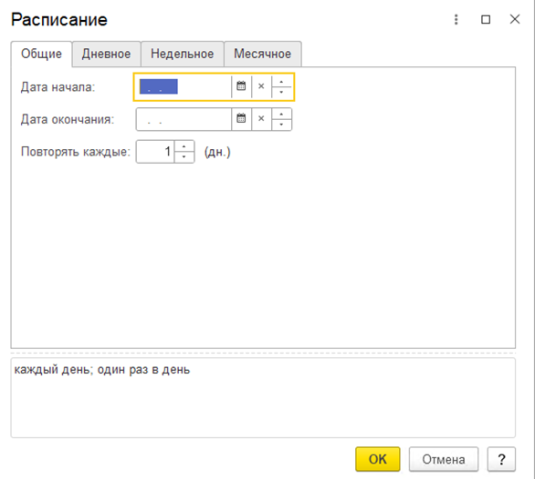
Если вам требуется помощь в организации работы с программами 1С в облачном сервисе Fresh, настройка или доработка вашей системы, свяжитесь с нами по телефону или электронной почте или оставьте свои контакты в форме на сайте. Наши специалисты помогут разобраться и сделать работу эффективной и безопасной.